Telegram 網頁版和 Whatsapp網頁版 哪個好?
正在搜尋 Whatsapp網頁版 或 telegram網頁版 的比較與登入方法嗎?下面給出清晰結論、差異重點與兩種網頁版的快速登入步驟。下載連結請你自行加入到對應段落。

- 親友私聊、預設端到端加密(E2E)、最低學習成本 → 選 WhatsApp網頁版 。
- 經營大型社群/頻道、需要 Bot 自動化、常在多裝置傳大檔與搜尋歷史 → 選 Telegram(含網頁版 + App)。
- 兩者網頁端都以文字與檔案為主;語音/視訊完整度以官方桌面或行動 App 為主。
- 許多使用者並用:私聊走 WhatsApp,社群/內容分發走 Telegram。
——
二、怎麼選:三個常見情境
• 家庭與朋友日常聊天、重私密:WhatsApp 網頁版。
• 經營社群、公告頻道、做自動化:Telegram(頻道+Bot 生態完整)。
• 跨裝置切換、快速找舊檔/舊訊息、常傳 1–2GB 檔案:Telegram 更順。
——
三、核心差異清單(whatsapp網頁版 vs telegram網頁版)
- 登入方式
- WhatsApp 網頁版 :手機 App 掃碼配對,支援多裝置。
- Telegram 網頁版:輸入手機號或 QR 掃碼;雲端同步,電腦端相對獨立。
- 安全模型
- WhatsApp:私聊預設 E2E。
- Telegram:雲端聊天為伺服器端加密;要 E2E 請用 App 的「祕密聊天」(多數 Web 不支援)。
- 社群與生態
- WhatsApp:常規群組、熟人社交。
- Telegram:超大群、頻道、Bot、自動化更強。
- 檔案大小與傳輸
- WhatsApp:常見上限約 2GB。
- Telegram:免費 2GB,Premium 更大;跨裝置雲端同步便利。
- 搜尋與歸檔
- WhatsApp:聊天搜尋與標星訊息。
- Telegram:強搜尋、跨端雲同步,找舊資料效率高。
- 平台支援
- 兩者皆有行動/桌面/網頁;Telegram 另有 Web A/Z 版本。
——
四、 WhatsApp 網頁版 快速登入(步驟)
- 在電腦瀏覽器開啟 WhatsApp Web。
- 手機 WhatsApp → 設定 → 已連結裝置 → 連結新裝置。
- 用手機掃描網頁上的 QR Code。
- 允許瀏覽器通知;必要時開啟深色模式。
- 無法登入:清快取、關閉 VPN/代理、改用 Chrome/Edge、重新配對。
——
五、Telegram 網頁版快速登入(步驟)
- 在瀏覽器開啟 Telegram Web(A 或 Z 版本均可)。
- 選擇國碼與手機號,或使用頁面提供的 QR 掃碼登入。
- 在手機 App 接收驗證碼後輸入完成同步。
- 啟用桌面通知,必要時設定下載資料夾與字體大小。
- 無法登入:檢查簡訊/來電權限、確認時區與網路,關閉代理或更換網路再試。
(安全補充:若需要端到端加密,請改用 App 的「祕密聊天」。)
——
六、下載與安裝建議(自行加入連結)
• 先到「下載彙整頁」挑平台,再導向 Android、iOS、Windows、macOS。
• 要完整功能(語音、視訊、祕密聊天、雙重驗證),App 體驗優於僅用網頁版。
• 下載後注意版本號、來源與更新頻率;企業環境建議統一管理。
——
七、實用技巧
• 可將分頁釘選或安裝成「類 App」增加沉浸感。
• 開啟桌面通知並設定寧靜時段,避免干擾。
• 傳大檔前先壓縮;同時上傳檔案數量不宜過多。
• 公用電腦務必登出,並於手機端移除配對裝置。
• 善用 Telegram 的自我對話/已儲存訊息作為臨時雲端。
——
八、FAQ(精簡 15 條,Yoast 友善段落)
- 掃碼後一直轉圈怎麼辦?
→ 重新整理、清快取、關閉 VPN/代理或更換瀏覽器後重新配對。 - telegram網頁版 收不到驗證碼?
→ 檢查簡訊/語音來電是否被阻擋;確認手機時區與網路正常,必要時換網路。 - 不用手機就能登入嗎?
→ WhatsApp 首次一定要手機配對;Telegram 初次登入需手機號驗證。 - 公司或校園網路導致 QR 無法載入?
→ 試手機熱點或家用網路;必要時請網管放行相關網域/WebSocket。 - 同一台電腦能同時使用兩個帳號嗎?
→ WhatsApp 同頁不行;Telegram 可用不同瀏覽器或視窗登入多帳。 - 手機不在線,whatsapp網頁版 還能用?
→ 多裝置模式下短期可用,但建議保持手機可連線以確保同步。 - telegram網頁版 可同時在多個瀏覽器登入?
→ 可以;不再使用時記得登出以保安全。 - 我要在哪裡查看已配對裝置?
→ WhatsApp:手機端「已連結裝置」;Telegram:App「隱私與安全 → 活動中的工作階段」。 - 通知不跳出或延遲怎麼辦?
→ 檢查瀏覽器通知權限、系統勿擾模式與省電設定,確保分頁未被凍結。 - 兩者網頁版可以語音/視訊嗎?
→ 以文字與檔案為主;完整通話建議用桌面或行動 App。 - 上傳很慢或失敗?
→ 減少同時上傳數量、先壓縮檔案、改用穩定網路或有線連線。 - 檔案大小上限是多少?
→ WhatsApp 常見約 2GB;Telegram 免費 2GB,Premium 更大。 - 公用電腦如何安全登出?
→ WhatsApp:手機端移除該裝置;Telegram:Web 右上角設定 → Log out。 - 需要開啟兩步驗證嗎?
→ 建議開啟(雙重驗證),可大幅降低帳號被盜風險。 - 哪個更安全:whatsapp網頁版 還是 telegram網頁版?
→ WhatsApp 私聊預設 E2E;Telegram 雲端聊天為伺服器端加密,E2E 需用祕密聊天(多數 Web 不支援)。
——
九、結語
若你在意預設端到端加密與最低上手成本,選 WhatsApp 網頁版;若你看重社群/頻道經營、Bot 自動化、跨裝置搜尋與大檔傳輸,Telegram(含網頁版與 App)會更順手。實務上並用最常見:私聊用 WhatsApp,營運與分發用 Telegram。链接位置可依你的站內策略自行添加。
Sep 24, 2025
The Telegramsk Team
Other News

How to solve the problem of Telegram account being blocked
——Professional operational experience summary to help you efficiently address account issues and How to solve the problem of Telegram account being blocked 一、Common Reasons for Telegram Account Bans and Violations of Regulations 1. Sending Spam or Advertising 2. Misuse of API or Third-Party Tools 3. Impersonating Others or Institutions Example […]

Telegram 哪一國的?
最短答案:Telegram 是由俄羅斯創辦人 Pavel Durov 創立,但目前公司營運據點在杜拜。它不是「俄羅斯政府的App」,而是一個刻意保持跨國、去政治化的通訊工具。 為什麼 Telegram 不在俄羅斯?創辦人的流亡故事 要理解 Telegram,您必須先認識它的創辦人——杜洛夫兄弟 (Pavel Durov 和 Nikolai Durov)。 Pavel Durov 是Telegram 的願景和產品設計師,而 Nikolai 則提供了技術基礎,開發了獨特的數據協議。 在 Telegram 之前,他們在俄羅斯創辦了該國最受歡迎的社交平台 VKontakte (VK)。然而,隨著 VK 的巨大成功,他們面臨了來自俄羅斯政府日益增加的壓力,政府要求他們交出烏克蘭抗議者的用戶數據並審查政治異議。 Pavel Durov 堅決拒絕了這些要求。最終,他被迫賣掉 VK 的股份,並在 2014 年帶著團隊離開了俄羅斯,他宣稱自己「無法在一個不保障網路自由的國家營運」。 Pavel Durov 的核心理念: 一個通訊工具的最高使命,是保護用戶的隱私與言論自由,使其免受任何政府的干預。 尋找避風港:Telegram 總部為何選在杜拜? 離開俄羅斯後,Telegram 團隊開始了一段「數位游牧」的旅程。他們曾在柏林、倫敦、新加坡等地短暫停留,一直在尋找一個能夠讓公司獨立運作、法規透明且不隨意干涉的理想地點。 最終,他們選擇了杜拜 (Dubai) 作為營運總部。 選擇杜拜的主要原因包括: 這一切的努力,都是為了確保 Telegram 的伺服器和團隊,不會受到單一國家的政治壓力所脅迫。 […]

Telegram 貼圖完整指南:靜態、動態與影片貼圖規格、製作與上架教學
在這篇 Telegram 貼圖 教學中,我們會一次帶你搞懂三大貼圖型別:靜態貼圖(PNG/WEBP)、動態貼圖(TGS)、影片貼圖(WEBM/VP9),並逐步示範如何用 🤖@Stickers 機器人與 Sticker Editor(內建貼圖編輯器) 來建立貼圖包、設定對應 emoji、發布分享與後續維護。關鍵規格與流程皆以 Telegram香港官網文件為準,文末附來源。 重點摘要 1|Telegram 貼圖種類與官方規格 1.1 靜態貼圖(Static)🤐 1.2 動態貼圖(Animated,TGS) 1.3 影片貼圖(Video Stickers,WEBM) 補充|自訂表情(Custom Emoji)自 8.9 版起支援自訂 emoji,技術與貼圖相同,但尺寸對應不同(例如影片 emoji 為 100×100 px)。上傳以 /newemojipack 進行。 2|兩種製作管道:新手快做 vs. 進階控制 2.1 直接用 Telegram「Sticker Editor」(零門檻) 適合誰:想快速把照片做成貼圖、不想來回轉檔的新手與社群小編。 2.2 用 @Stickers 機器人上架(完全掌控) 3|設計與輸出實務建議 4|常見錯誤與排查 5|貼圖套組規模與維護 6|快速入門清單(給創作者) 7|延伸閱讀(官方) 延伸閱讀(站內內部連結) […]
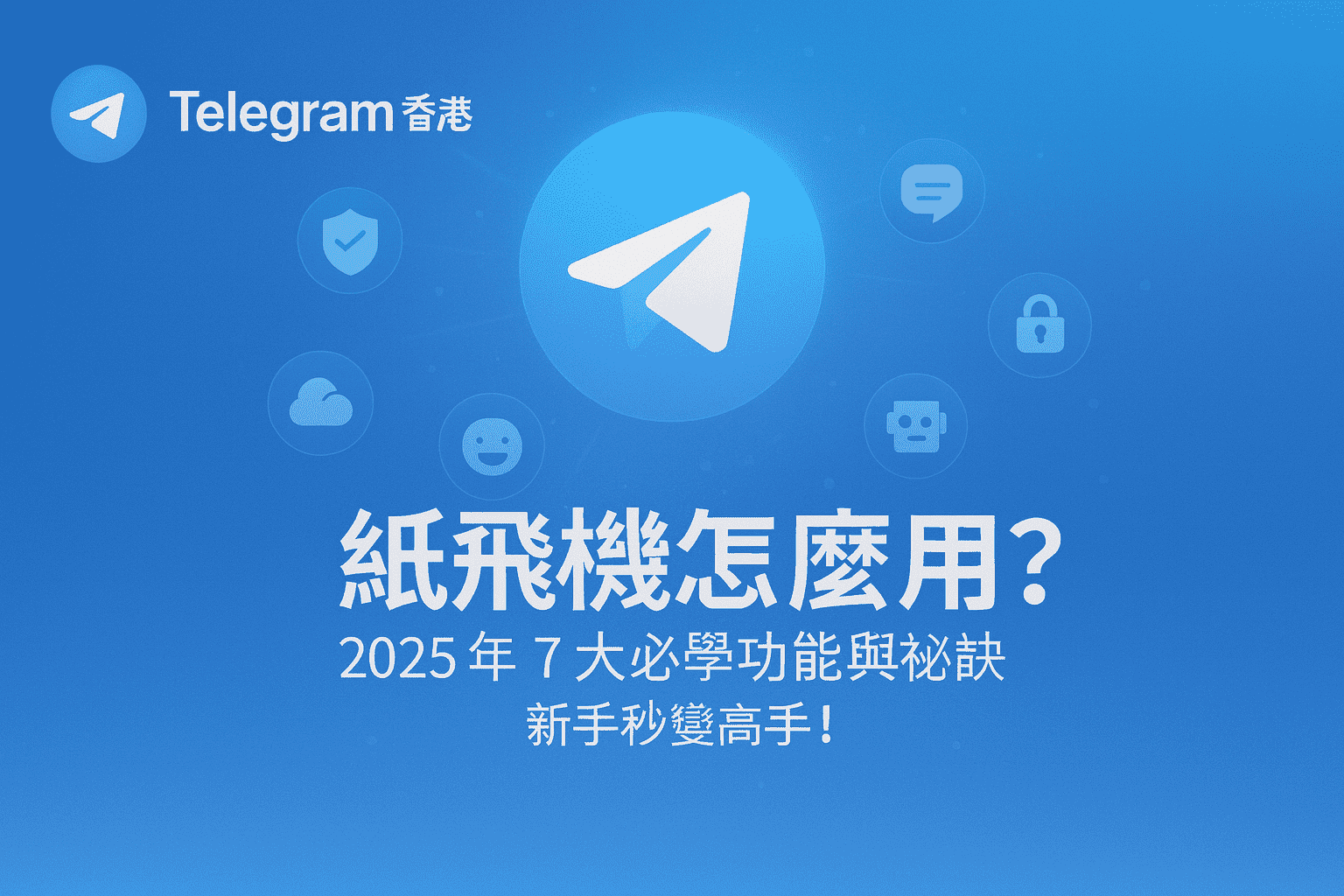
紙飛機怎麼用?
你是否剛開始使用紙飛機,或對它強大的功能感到好奇?這款以速度和安全性著稱的通訊軟體,因為其 Logo 而被許多人暱稱為「紙飛機」。它不僅僅是一個傳訊息的工具,更是一個功能豐富的平台。 這篇教學將帶你一步步了解 7 個核心功能,從基本的隱私設定到進階的機器人應用,讓你快速上手,充分發揮這款 App 的潛力。 第1安全是紙飛機的核心優勢之一。 在你開始使用前,花幾分鐘設定好隱私至關重要。 2. 掌握進階聊天技巧 除了基本的訊息傳遞,它還提供許多實用的聊天功能。 3. 加入與管理群組 (Group) 群組是與同好交流或團隊協作的絕佳場所,最高可容納 20 萬名成員。 4. 善用「頻道 (Channel)」獲取資訊 頻道是一種「一對多」的廣播工具,非常適合用於接收新聞、公告或特定主題的資訊,只有管理員可以發布內容。許多媒體、開發者社群和興趣團體都會透過頻道發布最新消息。 5. 將介面中文化 對於許多使用者來說,親切的中文介面是必要的。雖然官方 App 預設為英文,但你可以透過以下簡單步驟進行中文化: 6. 探索強大的機器人 (Bot) 機器人是紙飛機的一大特色,它們是自動化的程式,可以幫你完成各種任務。 7. 無上限的雲端儲存空間 你知道嗎?紙飛機提供無上限的雲端儲存空間。 總結 恭喜你!現在你已經掌握了紙飛機的七大核心功能。從今天起,試著在日常溝通中運用這些技巧,你會發現它不僅安全可靠,更是提升效率、獲取新知的好幫手。1. 完善你的個人檔案與隱私設定 總結 恭喜你!現在你已經掌握了紙飛機的七大核心功能。從今天起,試著在日常溝通中運用這些技巧,你會發現它不僅安全可靠,更是提升效率、獲取新知的好幫手。立即開始探索紙飛機的無限可能,享受它為您帶來的便利與安全吧!別忘了,如果還沒下載,請透過我們的官方推薦下載站:前往 Telegram 香港下載站。
